آموزش نصب SSL در IIS
در مقاله قبلی آموزش ساخت CSR در IIS توضیح داده شد. در این فسمت آموزش نصب SSL در IIS را توضیح خواهیم داد.
جهت نصب SSL در IIS ، لطفا به شرح زیر اقدام نمایید:
1- پس از دریافت گواهی SSL اقدام به ذخیره آن در سرور با پسوند ".crt" نمایید.
2- IIS را باز کنید.
3- بر روی نام سرور کلیک کنید.
4- در منو وسط از بخش IIS گزینه Server Certificates را اجرا کنید.
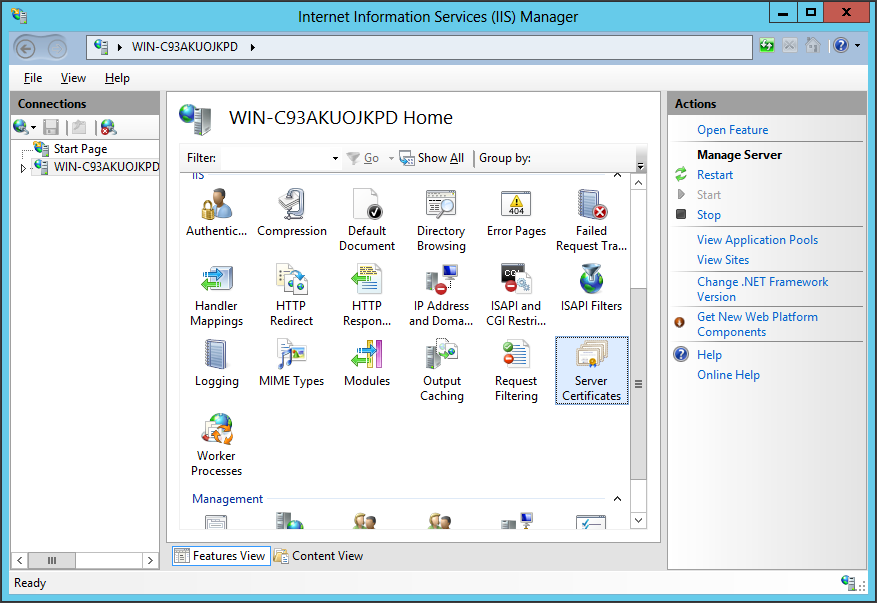
5- در سمت راست از منو Actions گزینه Complete Certificate Request را انتخاب نمایید.
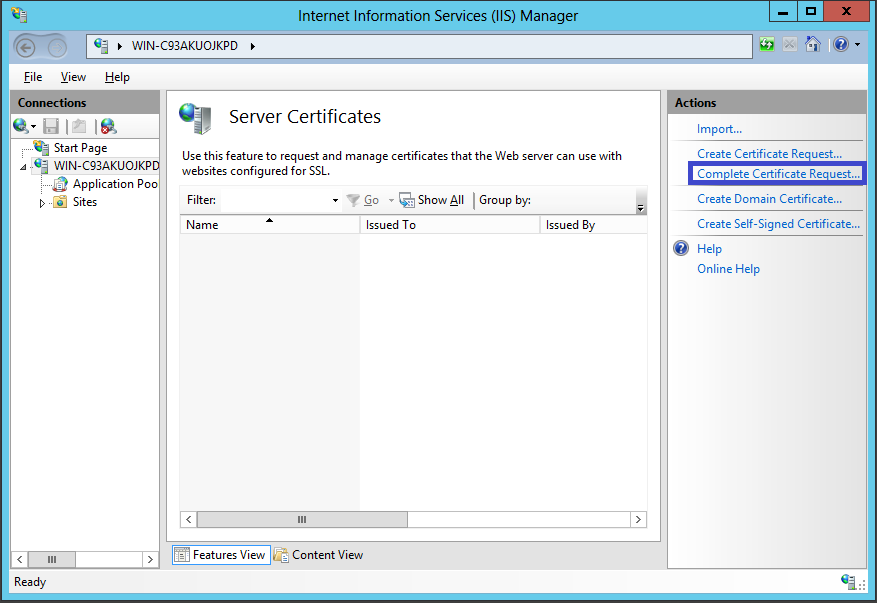
6- در پنجره جدید مسیری که گواهی SSL را قبلا در آن ذخیره کرده اید انتخاب نموده و در بخش "Friendly Name" نیز یک نام برای ان وارد کرده و بر روی OK کلیک کنید.
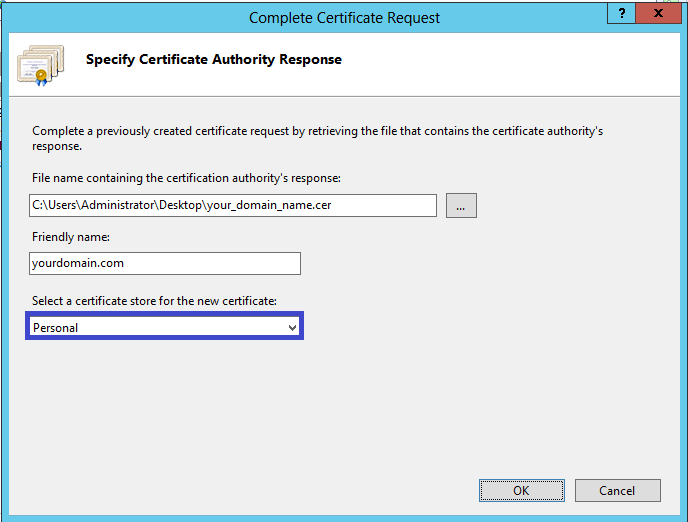
7- سپس در سمت چپ از منو Connections وبسایتی که قصد نصب SSL بر روی آن دارید را انتخاب نمایید.
8- مجددا از منو Actions بر روی گزینه Bindings کلیک کنید.
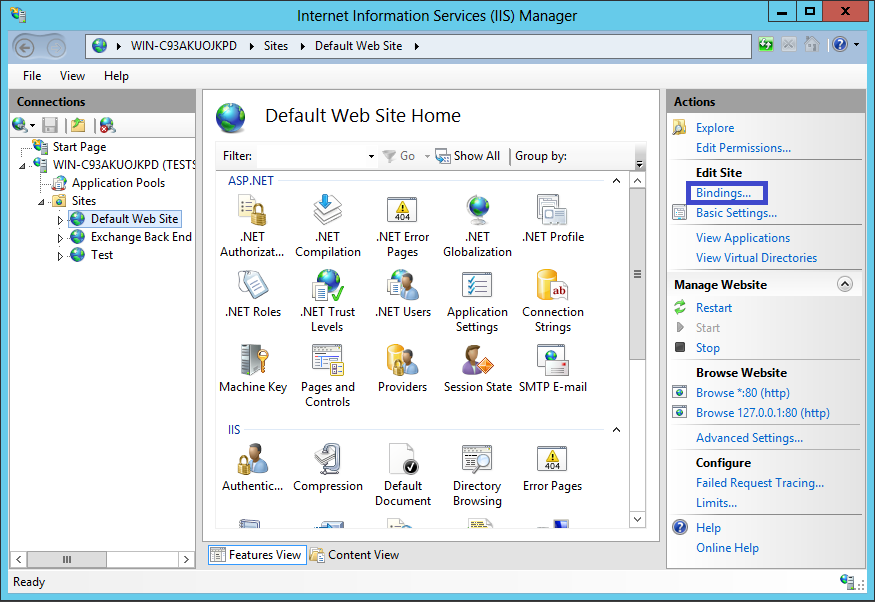
9- در پنجره ای که ظاهر می شود بر روی Add کلیک کنید.
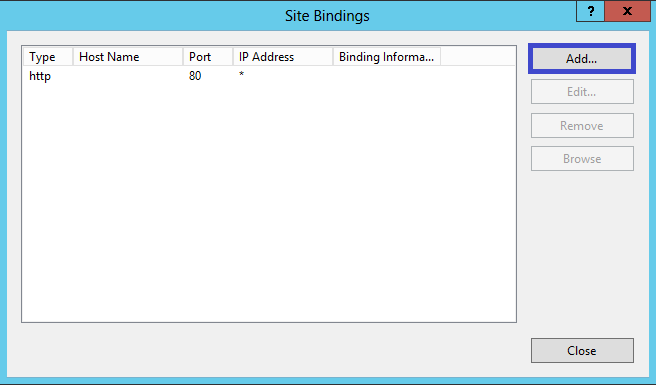
10- هنگامی که پنجره Add Site Bindings ظاهر شد از قسمت Type گزینه Https را انتخاب کنید. در بخش IP address نیز IP اختصاص یافته به وبسایت یا All Unassigned را انتخاب نمایید و پورت را بر روی 443 تنظیم کنید. فیلد SSL Certificate نیز همان گواهی که قبلا ایجاد کرده بودیم می باشد.
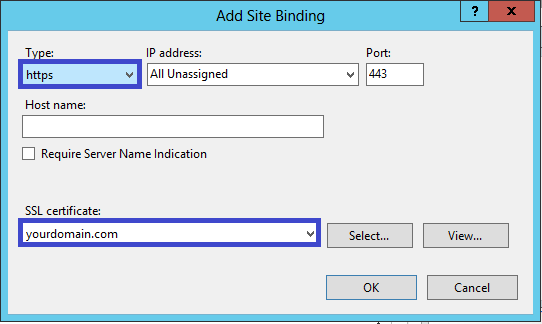
11- بر روی OK کلیک کنید
12- اقدام به ریست IIS نمایید تا نصب گواهی با موفقیت انجام شود.




















